Como desativar a validação de código postal WooCommerce
Publicados: 2020-09-12Deseja remover o campo CEP? Neste tutorial, mostraremos como desativar a validação de código postal do WooCommerce para melhorar sua página de checkout e aumentar suas taxas de conversão.
Por que remover a validação de código postal do WooCommerce?
Por padrão, os campos de código postal são obrigatórios no WooCommerce para que incluam validação. No entanto, às vezes esses campos não são necessários e adicionam atrito à página de checkout. Por exemplo, existem muitos países na África, América Central e Oceania que não têm ou não usam códigos postais. Além disso, se os usuários digitarem texto no campo de CEP, o WooCommerce mostrará uma mensagem de erro e não permitirá que os compradores concluam o checkout.
Ter uma página de checkout otimizada e enxuta é fundamental para qualquer loja online. Você deve remover quaisquer distrações para fornecer uma experiência de compra mais rápida e melhor para seus clientes. Como resultado, ter campos e mensagens de erro desnecessários pode afetar a experiência de compra e as taxas de conversão de seus usuários. Portanto, neste guia, mostraremos como desativar a validação do código postal do WooCommerce na página de checkout . 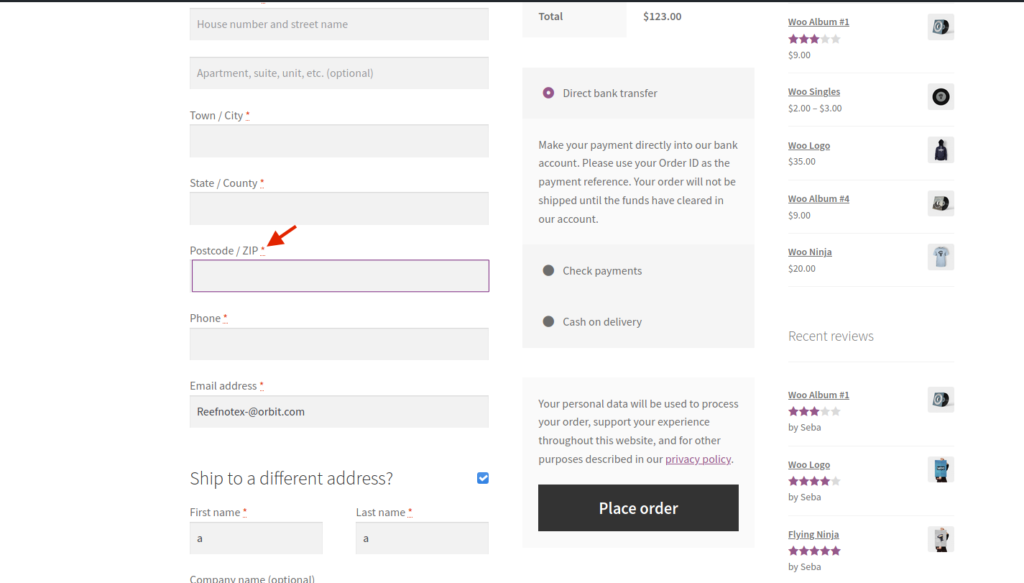
Como desativar a validação de código postal do WooCommerce programaticamente
Como vamos modificar o arquivo functions.php do seu tema, antes de começarmos, recomendamos que você crie um tema filho. Você pode verificar nosso guia para criar um ou usar qualquer um desses plugins. Portanto, para remover a validação do código postal no WooCommerce, primeiro, vá para a página do produto e adicione um produto ao carrinho clicando no botão Adicionar ao carrinho. Agora, vamos dar uma olhada em como você pode fazer o seguinte:
- Remova o CEP/Código Postal da página de checkout do WooCommerce
- Tornar o campo CEP/Código postal opcional
- Remova os campos de faturamento do checkout
- Editar rótulos dos campos da página de checkout
1) Remova o CEP/Código Postal da página de checkout do WooCommerce
Uma opção para desativar a validação do código postal é remover completamente o campo de código postal da página de checkout do WooCommerce. A maneira mais fácil de fazer isso é usando alguns dos ganchos do WooCommerce. Então, para remover o campo zip da página de checkout, basta copiar e colar o seguinte script no final do arquivo functions.php do seu tema filho:
// Desativa o campo CEP/CEP
add_filter( 'woocommerce_checkout_fields' , 'QuadLayers_remove_billing_postcode_checkout' );
function QuadLayers_remove_billing_postcode_checkout( $fields ) {
unset($fields['billing']['billing_postcode']);
retornar $ campos;
}
O gancho woocommerce_checkout_fields é um dos ganchos principais do WooCommerce que você pode usar para personalizar a página de checkout. Com a função embutida do PHP unset() você esvazia o campo e o envia de volta ao WooCommerce com o return ; na linha a seguir. 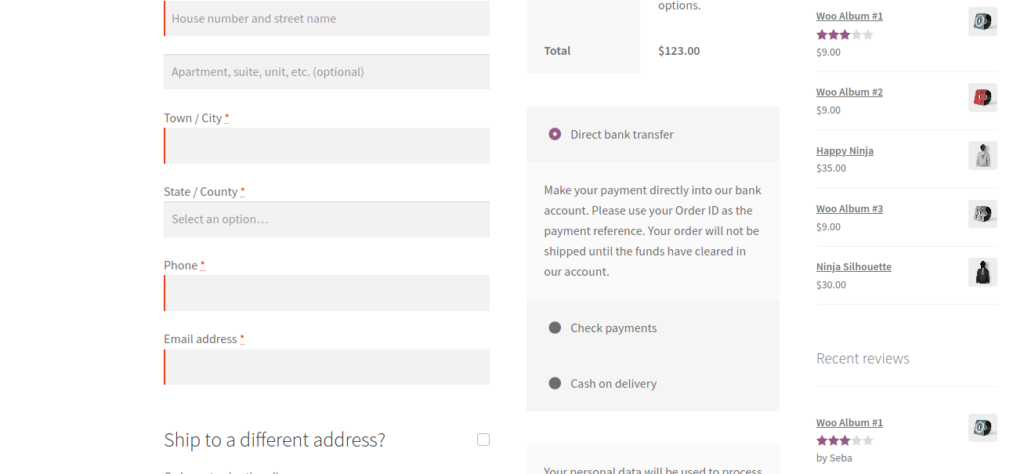
2) Torne o campo CEP/CEP opcional
Outra alternativa para desativar a validação do código postal na página de checkout do WooCommerce é tornar a opção de campo em vez de obrigatória. Para fazer isso, cole o seguinte script no final do arquivo functions.php :
// Torna o campo CEP/CEP opcional
add_filter( 'woocommerce_default_address_fields' , 'QuadLayers_optional_postcode_checkout' );
function QuadLayers_optional_postcode_checkout( $p_fields) {
$p_fields['postcode']['required'] = false;
return $p_fields;
}
Aqui, estamos usando um gancho diferente ( 'woocommerce_default_address_fields') . Nesse caso, você pode usar este gancho para alterar um campo de cobrança na página de checkout. Definir o campo de código postal como false o tornará opcional e removerá a validação. 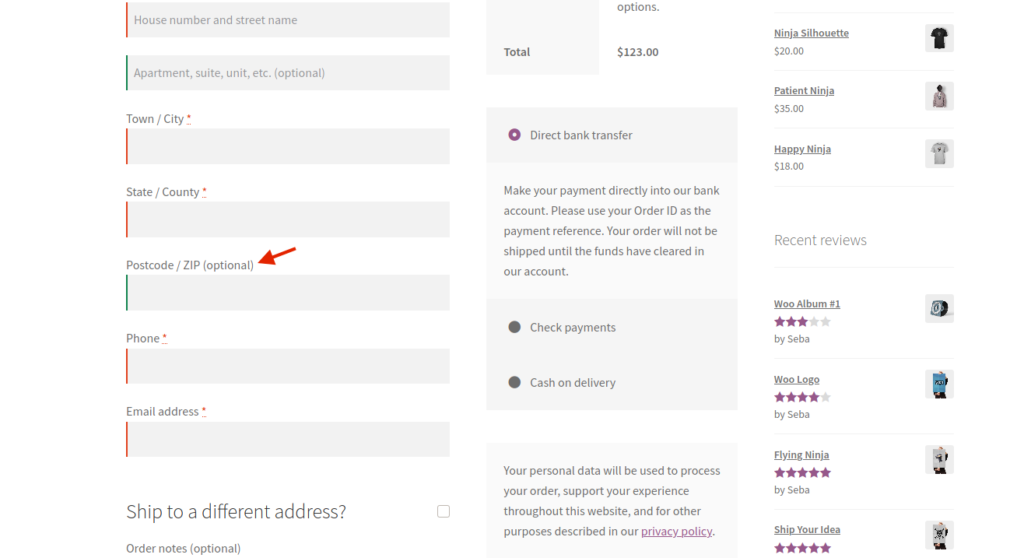
3) Remova os campos de cobrança do checkout
O campo CEP é exibido no formulário de cobrança, portanto, outra maneira de desativar a validação é personalizar a seção de cobrança e remover alguns campos da página de checkout . Da mesma forma que você desativou o campo CEP no ponto 1, você pode fazer o mesmo com qualquer outro campo. Você pode identificar o campo de código postal no código com estes índices: $fields['billing']['billing_postcode']) .
Da mesma forma, você pode ocultar quaisquer outros campos que desejar. Você só precisa conhecer os índices certos para esse campo específico. Estes são alguns identificadores dos campos que normalmente você pode remover para otimizar a experiência de compra dos clientes:
unset($fields['billing']['billing_company']); unset($fields['billing']['billing_address_2']); unset($fields['billing']['billing_city']); unset($fields['billing']['billing_state']); unset($fields['billing']['billing_phone']);
Cada índice que identifica um campo tem um nome autoexplicativo. Além disso, o índice de 'faturamento' informa que o campo está localizado no formulário de cobrança. Então, por exemplo, se você deseja remover os campos empresa e endereço_2 , você precisa deste código:
// Remove os campos de cobrança empresa e endereço_2
add_filter( 'woocommerce_checkout_fields' , 'QuadLayers_remove_billing_fields' );
function QuadLayers_remove_billing_fields( $fields ) {
unset($fields['billing']['billing_company']);
unset($fields['billing']['billing_address_2']);
retornar $ campos;
} Como você pode ver, você pode usar mais de um índice ao mesmo tempo. Para remover mais campos, basta adicioná-los à função acima usando o índice correspondente. 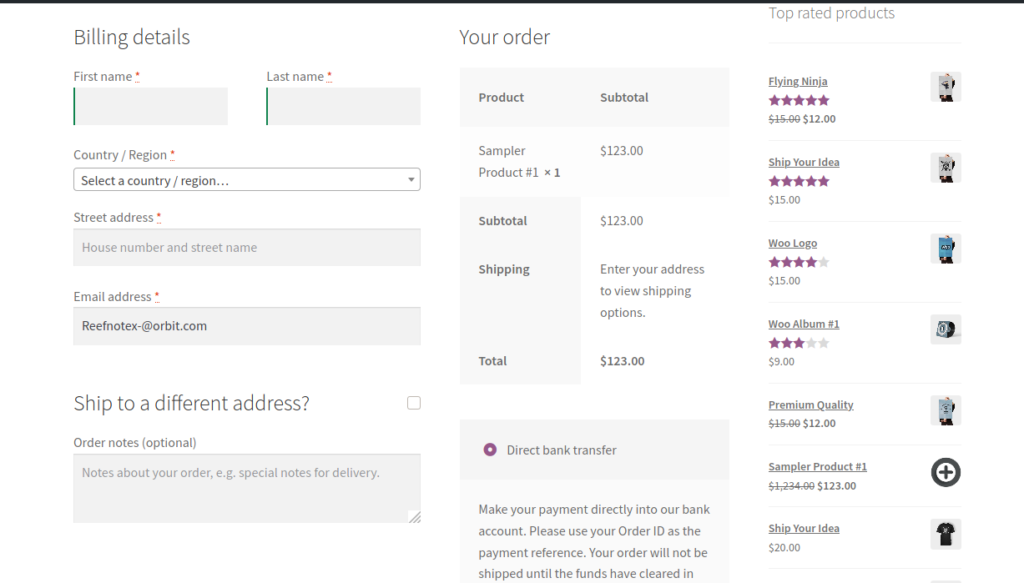
4) Edite os rótulos dos campos da página de checkout do WooCommerce
Agora, digamos que você decidiu tornar o campo CEP/Código Postal opcional, mas deseja alterar o rótulo desse campo (CEP/Código Postal) para torná-lo mais claro para seus usuários. Com o script a seguir, você pode alterar o rótulo 'CEP/Código postal' para o que quiser. Por exemplo, alteramos para Código de área :

/* WooCommerce: Alterar strings de cobrança */
add_filter( 'gettext', 'QuadLayers_billing_field_strings', 20, 3 );
function QuadLayers_billing_field_strings( $translated_text, $text, $domain) {
switch ( $translated_text ) {
case 'CEP/CEP':
$translated_text = __('Código de área','woocommerce');
pausa;
}
return $translated_texto;
}
O gancho gettext é muito útil e geralmente é usado em traduções. Mesmo que isso não seja exatamente uma tradução, este gancho será útil de qualquer maneira. O código acima altera o rótulo padrão do WooCommerce (CEP/Código postal) para a string do código de área .
Dê uma olhada no script acima e veja onde essas strings estão no código. Se você quiser traduzir mais strings, basta adicionar suas traduções dentro da instrução switch da seguinte forma:
function QuadLayers_billing_field_strings( $translated_text, $text, $domain) {
switch ( $translated_text ) {
case 'Detalhes de cobrança' :
$translated_text = __( 'Informações do pedido', 'woocommerce');
pausa;
case 'Enviar para outro endereço?':
$translated_text = __('Enviar para outro local, por favor','woocommerce');
pausa;
case 'Nome da empresa':
$translated_text = __('Empresa','woocommerce');
pausa;
case 'CEP/CEP':
$translated_text = __('Código de área','woocommerce');
pausa;
}
return $translated_texto;
}
Neste ponto, você deve ser capaz de remover e tornar opcionais alguns dos campos de checkout e também aprendeu a traduzir uma string usando o gancho gettext . Na imagem a seguir, removemos vários campos, alteramos o nome do campo CEP/Código postal para Código de área e o tornamos opcional. Além disso, editamos o cabeçalho do formulário de cobrança e envio para um endereço diferente. 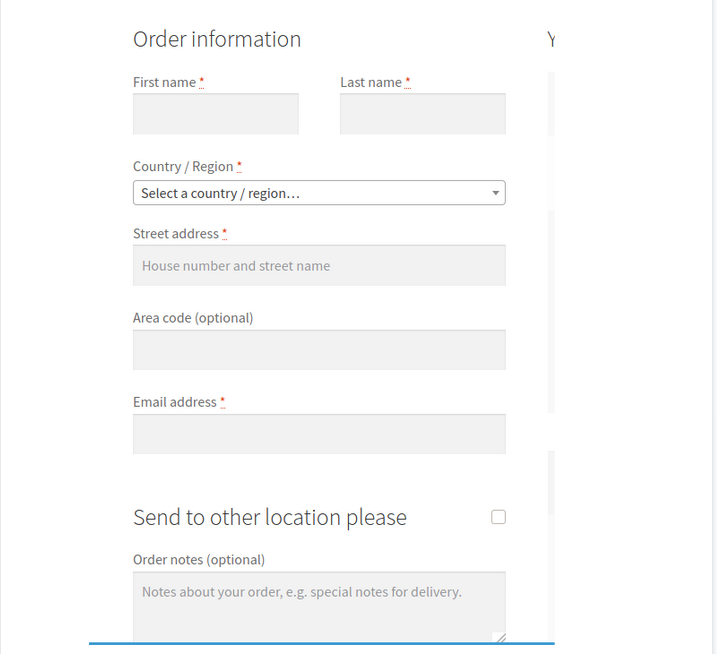
Remova a validação de código postal WooCommerce com plugins
Se você não tem habilidades de codificação ou não se sente confortável editando o arquivo functions.php , nós temos uma solução para você. Você pode remover a validação do código postal do WooCommerce com plugins . Existem várias ferramentas por aí, mas mostraremos como desabilitar os campos de código postal com dois plugins freemium:
- Gerenciador de checkout para WooCommerce
- Caixa Direta WooCommerce
1) Gerenciador de checkout para WooCommerce
O Checkout Manager é um excelente plugin para personalizar o processo de checkout e um dos melhores editores de campo existentes. Ele permite que você adicione, edite e exclua campos na página de checkout. Dessa forma, você pode personalizar os campos que deseja exibir nas seções de Cobrança, Frete e Campos adicionais.
Para desabilitar a validação do código postal do WooCommerce, primeiro você precisa instalar e ativar o plugin. Você pode baixar o Checkout Manager gratuitamente no repositório do WordPress ou comprar um dos planos premium que começam em 19 USD (pagamento único).
Depois de ativar o Checkout Manager, é hora de remover os campos que você não deseja. Então, no seu administrador do WordPress, vá para WooCommerce > Checkout > Billing . Lá você terá a opção de desabilitar o código postal e outros campos que não deseja exibir na seção de cobrança. 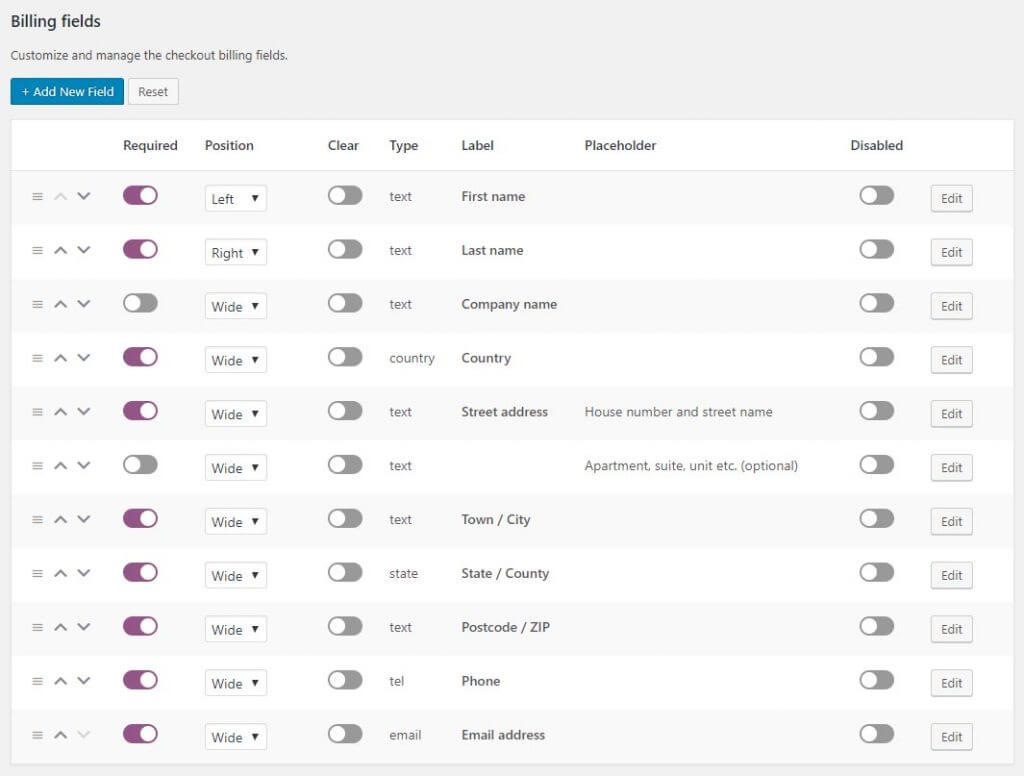 Então, você pode ir para a seção de envio e repetir o processo. Dessa forma, você pode não apenas remover o campo zip, mas também personalizar toda a sua página de checkout. O Gerenciador de Checkout tem muitos outros recursos que você pode usar para melhorar seu checkout, como criar campos condicionais ou permitir que os usuários carreguem arquivos no checkout.
Então, você pode ir para a seção de envio e repetir o processo. Dessa forma, você pode não apenas remover o campo zip, mas também personalizar toda a sua página de checkout. O Gerenciador de Checkout tem muitos outros recursos que você pode usar para melhorar seu checkout, como criar campos condicionais ou permitir que os usuários carreguem arquivos no checkout.
Para mais informações sobre como usar este plugin, você pode conferir a página de documentação.
2) Pagamento direto do WooCommerce
Outro plugin que você pode usar para remover o campo de código postal é o Direct Checkout. Este é um dos melhores plugins de checkout para WooCommerce e permite remover campos desnecessários para simplificar a página de checkout. E o melhor é que tem uma versão gratuita.
Antes de começarmos, você pode baixar a versão gratuita ou comprar um dos planos premium que começam em 20 USD (pagamento único).
Depois disso, no seu administrador do WordPress, vá para WooCommerce > Direct Checkout > Checkout . Lá, vá para a seção Remover campos de checkout e selecione o código postal e todos os campos que você não deseja exibir no checkout. Além disso, você terá outras opções para personalizar a página de checkout. 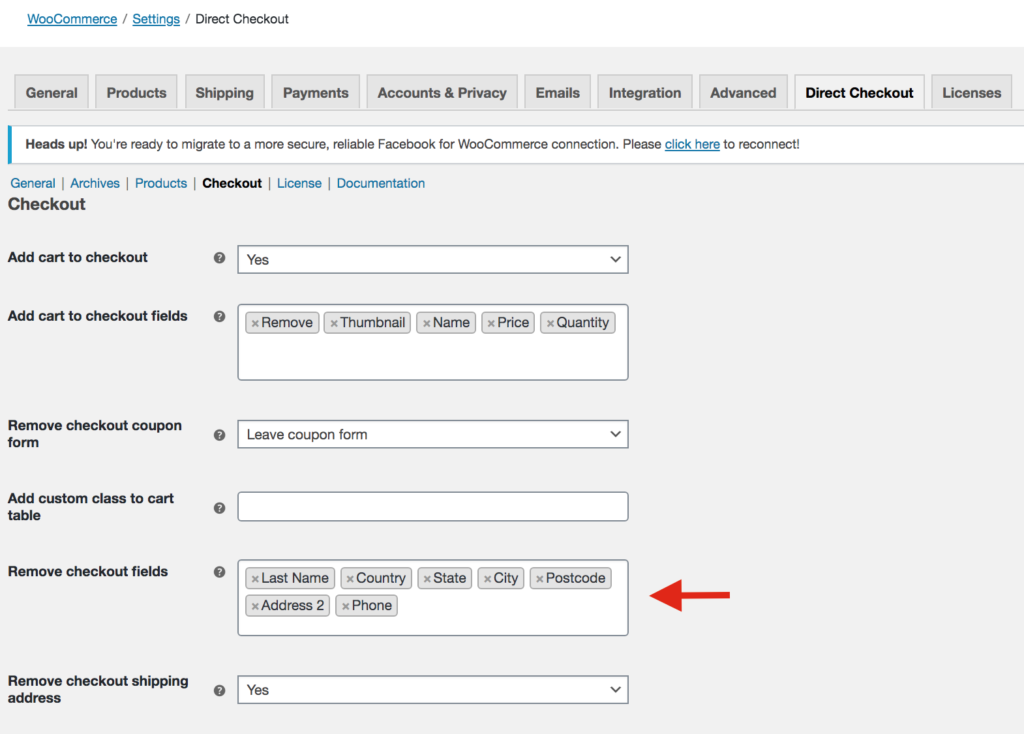
O Checkout Direto é muito fácil de usar, então você não terá nenhum problema com ele.
Conclusão
Em suma, alguns campos na página de checkout não são necessários e adicionam atrito ao processo de compra, por isso é melhor removê-los.
Vimos como desativar a validação do código postal do WooCommerce para melhorar a experiência dos usuários e aumentar suas taxas de conversão. Além disso, você aprendeu a personalizar o checkout tornando o campo zip opcional, removendo campos de cobrança do checkout e editando rótulos.
Para quem não tem conhecimentos de codificação, também vimos como remover o CEP e outros campos da página de checkout com dois plugins: Checkout Manager e Direct Checkout. Essas ferramentas possuem versões gratuitas e são muito fáceis de usar, sendo uma ótima alternativa para quem não deseja editar o arquivo functions.php .
Por fim, se você quiser personalizar outras partes da sua loja, recomendamos que você dê uma olhada no nosso guia para editar a página da loja e aumentar suas vendas.
Você excluiu a validação do código postal? Você teve algum problema ao seguir este tutorial? Deixe-nos saber na seção de comentários abaixo!
